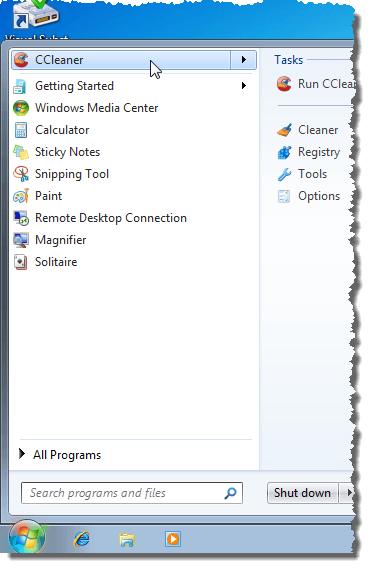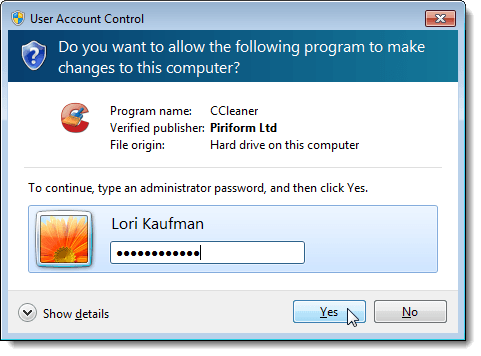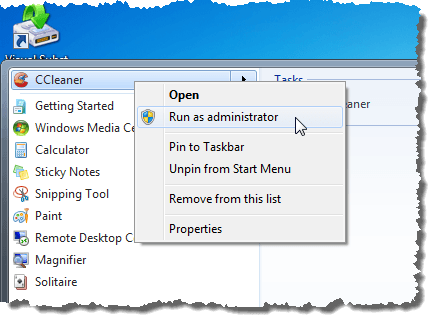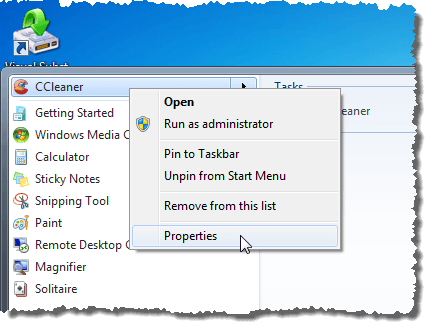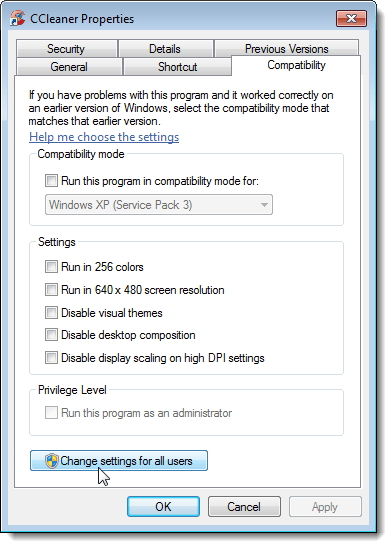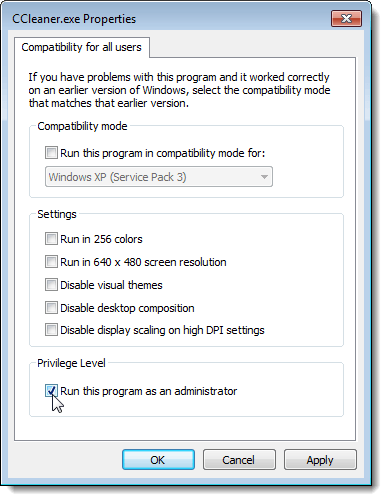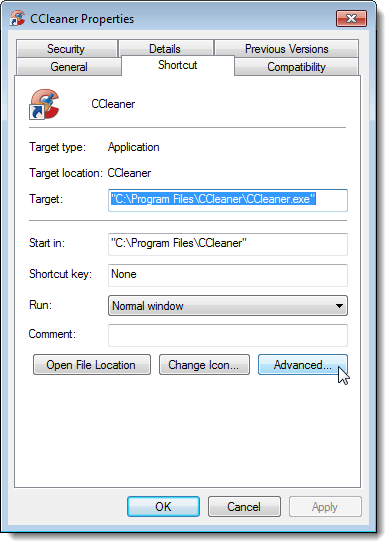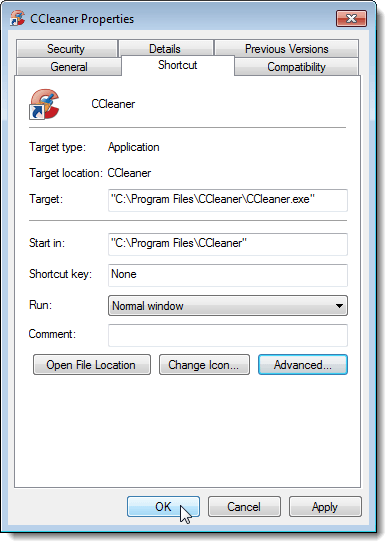Korábban írtunk egy parancsikon létrehozásáról parancsfájl ablak megjelenítéséhez rendszergazdai jogosultságokkal Hozzon létre parancssori gyorsparancsot a rendszergazdai jogokkal. Ha olyan programot kell futtatnia, amely rendszergazdai jogokat igényel, erre számos módszer létezik. Előfordulhat, hogy futtatni kell egy programot rendszergazdaként, ha bejelentkezik egy Hozzáférés megtagadvahiba vagy Nincs engedélyhiba.
Ha bármelyik a rendszerben futó programok rendszergazdaként történő futtatásának módjait a rendszergazda helyett rendszergazdaként bejelentkezve be kell írnia a rendszergazdai jelszót a Felhasználó hozzáférés-vezérlés(UAC) párbeszédpanelt, mielőtt a program adminisztrátorként futna.
MEGJEGYZÉS:Legyen óvatos, hogy mely programokat futtatod adminisztrátorként. Győződjön meg arról, hogy megbízik a programban. Miután alkalmazta az adminisztrátort és az UACengedélyt, a program teljes hozzáférést biztosít a számítógépéhez.
Billentyűparancs használata
billentyűparancsot a Ctrl + Shiftmegnyomásával megnyithatja a programot.
MEGJEGYZÉS:Ezzel a módszerrel ideiglenesen adminisztrátorként futtathat egy programot a program aktuális példányát addig, amíg bezárja.
Ha az UACpárbeszédablak megjelenik, kattintson a <
Használja a Program környezeti menüjét
Igenp>A program helyi menüt is használhatja a program futtatásához rendszergazdaként. Ehhez kattintson a jobb gombbal a program parancsikonjára vagy a .exefájlra, majd a felugró menüből válassza a Futtatás rendszergazdakéntlehetőséget.MEGJEGYZÉS :Ezzel a módszerrel ideiglenesen adminisztrátorként futtathatsz egy programot, csak a program aktuális példányán, amíg bezárod.
Ha megjelenik az UACpárbeszédpanel, kattintson a Igengombra, hogy a program teljes adminisztrátori jogosultságokkal működjön. Normális esetben ez a módszer akkor használható, ha adminisztrátori parancssort kell megnyitni.
A program kompatibilitási módjának használata
A Kompatibilitási móda programot rendszergazdaként, jobb egérgombbal kattintson a program parancsikonjára vagy a program .exefájljára, és válassza a Tulajdonságoklehetőséget a felbukkanó menüből.
MEGJEGYZÉS:Ez a módszer lehetővé teszi, hogy mindig a kiválasztott programot rendszergazdaként futtassa, amikor megnyitja.
Kompatibilitáslapot. Ha rendszergazdai felhasználóként jelentkezett be, jelölje be a Futtassa ezt a programot rendszergazdakéntjelölőnégyzetet a Privilege Levelmezőben, ezért a jelölőnégyzet be van jelölve. Ha azonban normál felhasználóként jelentkeztél be, a Futtatható program adminisztrátorkéntjelölőnégyzet nem érhető el. Ha ezt a beállítást alapértelmezettként szeretné bekapcsolni, kattintson a Beállítások módosítása az összes felhasználóragombra.
A Tulajdonságokpárbeszédpanel csak a Kompatibilitás az összes felhasználóhozlapot tartalmazza. A Privilege Levelmezőben jelölje be a Futtassa ezt a programot rendszergazdakéntjelölőnégyzetet, ezért a jelölőnégyzet be van jelölve. Kattintson a OKgombra.
A Kompatibilitásstrong>Propertiespárbeszédpanelt. A bezáráshoz kattintson az OKgombra. Ha megjelenik az UACpárbeszédpanel, kattintson a Igengombra, hogy a program teljes adminisztrátori jogosultságokkal működjön.
A program következő megnyitásakor
A program parancsikonjának speciális tulajdonságainak használata
A program parancsikonjának tulajdonságainak megváltoztatásához a program adminisztrátori futtatásához kattintson a jobb egérgombbal a program parancsikon. Megjelenik a Tulajdonságokpárbeszédpanel. Kattintson a Gyorsbillentyűlapra, ha még nem aktív, majd kattintson az Speciálisgombra.
MEGJEGYZÉS:
A Speciális tulajdonságokpárbeszédablak megjeleníti . Jelölje be a Futtatás rendszergazdakéntjelölőnégyzetet, ezért a jelölőnégyzet be van jelölve.
A Gyorsbillentyű>Tulajdonságokpárbeszédpanelt. Az OKgombra kattintva bezárhatja.
A program következő megnyitásakor rendszergazdaként fog működni. Ne feledje, hogy óvatosnak kell lennie a programok rendszergazdaként történő futtatásakor, és figyelembe véve, hogy engedélyezi-e a rendszergazdának a rendszergazdának más szabványos felhasználókat. Enjoy!